Windows10でアプリの保存場所の変更を無効にする
Windows10でアプリの保存場所の変更を無効にする方法
前回の記事では、 ストアアプリを別のパーティションにインストールするようにWindows10を構成する またはハードドライブを使用して、システムパーティションのスペースを節約します。 システム管理者の場合、ユーザーがストアアプリ用に事前構成されたドライブを変更できないようにする必要がある場合があります。 今日はそれがどのように行われるかを見ていきます。
広告
AndroidにはGooglePlayがあり、iOSにはApp Storeがあるように、 MicrosoftStoreアプリ (以前のWindows Store)は、Windowsのエンドユーザーにデジタルコンテンツを配信する機能を追加します。

最新のUWPアプリは、 マイライブラリ機能 Microsoftストアの。 それは保存します アプリのリスト インストールして購入したので、ストアで再度検索しなくても、所有している別のデバイスで必要なアプリをすばやく入手できます。 でストアにサインインしたとき マイクロソフトアカウント 新しいデバイスに、すでに所有している(以前に別のデバイスから購入した)アプリをインストールできるようになります。 MicrosoftStoreがリストを保存します お使いのデバイスの その目的のために。 これは、Microsoftアカウントでサインインしている場合に機能します。
Windows 10でアプリの保存場所を選択するオプションを無効にすると、ユーザーは新しいアプリの保存場所を変更できなくなり、デフォルトの保存場所はこのPC(C :)に設定されます。 別の場所またはドライブにインストールされたアプリにはアクセスできなくなります。
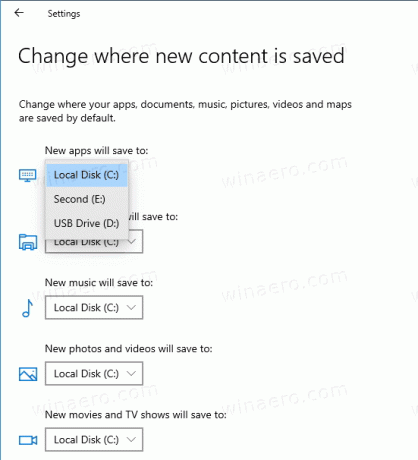
Windows 10でストアアプリの保存場所の変更を無効にするには、少なくとも2つの方法、グループポリシーオプションとグループポリシーレジストリの調整を使用できます。 最初の方法は、ローカルグループポリシーエディターアプリに付属しているWindows10のエディションで使用できます。 Windows 10 Pro、Enterprise、またはEducationを実行している場合 版、その後、ローカルグループポリシーエディターアプリがOSですぐに使用できます。 Windows 10 Homeユーザーは、レジストリの調整を適用できます。 これらのメソッドを確認してみましょう。
Windows10でアプリの保存場所の変更を無効にするには
- ローカルグループポリシーエディターを開きます アプリ、またはのためにそれを起動します 管理者を除くすべてのユーザー、 また 特定のユーザー向け.
- 案内する コンピューターの構成\管理用テンプレート\ Windowsコンポーネント\アプリパッケージの展開.
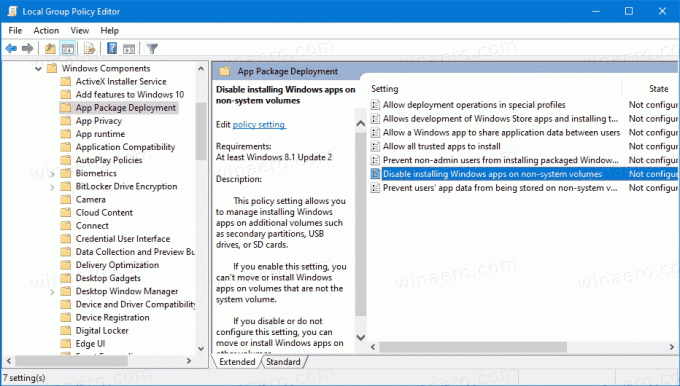
- 右側で、をダブルクリックします システム以外のボリュームへのWindowsアプリのインストールを無効にする それを変更するためのエントリ。
- に設定します 有効.
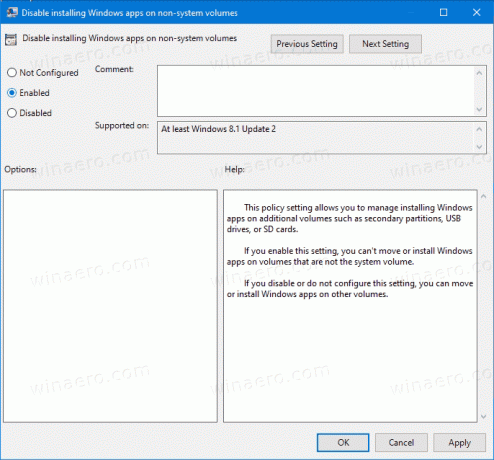
- Windows10を再起動します.
これで完了です。
変更を元に戻すには、上記のポリシーを次のように設定します 構成されていません.
ヒント:を参照してください Windows10ですべてのローカルグループポリシー設定を一度にリセットする方法.
または、レジストリの調整を適用することもできます。
レジストリ内のアプリの保存場所の変更を無効にする
- 開ける レジストリエディタ.
- 次のレジストリキーに移動します。
HKEY_LOCAL_MACHINE \ SOFTWARE \ Policies \ Microsoft \ Windows \ Appx. ヒント:を参照してください ワンクリックで目的のレジストリキーにジャンプする方法. - そのようなキーがない場合は、作成するだけです。
- ここで、新しい32ビットのDWORD値を作成します
RestrictAppToSystemVolume. 注:あなたが 64ビットWindowsを実行している、値の型として32ビットのDWORDを使用する必要があります。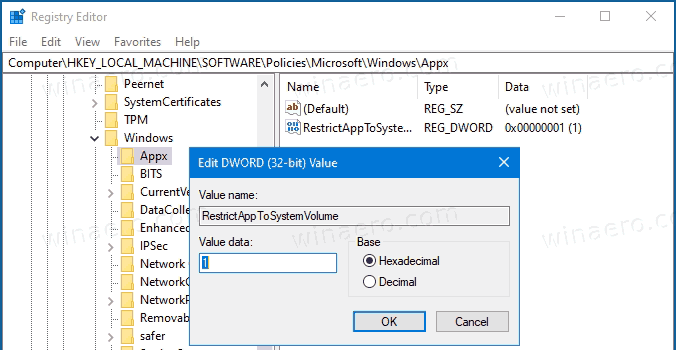
- 値データを1に設定して、Windowsアプリの保存場所の変更を無効にします。
- レジストリの調整によって行われた変更を有効にするには、 Windows10を再起動します.
これで完了です。 変更を元に戻すには、を削除します RestrictAppToSystemVolume 値を設定し、OSを再起動します。
興味のあるユーザーは、すぐに使用できるレジストリファイルをダウンロードできます。
レジストリファイルをダウンロードする
元にできる微調整が含まれています。
ヒント:できます Windows 10HomeでGpEdit.mscを有効にしてみてください.
興味のある記事
- MicrosoftStoreマイライブラリでアプリを表示または非表示にする
- Windows10でMicrosoftStoreアプリを無効にする
- Windows10でストアアプリを終了する方法
- Windows10でストア更新のショートカットのチェックを作成する
- Windows10のMicrosoftStoreでアプリページへのショートカットを作成する
- MicrosoftStoreマイライブラリでアプリを表示または非表示にする
- Microsoft Store MyLibraryからWindows10にアプリをインストールする
- MicrosoftストアアカウントからWindows10デバイスを削除します



